

作者:Nathan E. Malpass, 最近更新:April 12, 2017
如何恢復丟失的文件? 我的iPhone在1個月前被盜。 我已經通過查找我的iPhone應用程序設置了“擦除內容”和iCloud塊。 如何以某種方式通過照片流或iCloud恢復/備份從靜止的iPhone中恢復數據?
想像一下這種情況。 你在擁擠的地方,例如商場。 你走來走去尋找要買的東西,你想查看時間。 你把手伸進口袋裡拿起你的手機,但突然間它不在那裡。 你檢查你的另一個口袋,但它也不存在。 有人必須偷了它。 哦,你有禍了。
這種情況曾經發生在你身上嗎? 好吧希望不是。 但是,如果你有,你知道當你發現你的手機丟失時,純粹恐慌和恐怖的感覺。 iPhone很貴! 你不能在今天下午晚些時候隨便買另一個!
這將是一個人可能經歷的最破壞性的事情之一。 失去手機幾乎就像失去朋友一樣。 您的iPhone擁有許多寶貴的回憶。 所有這些摯愛的朋友和家人的照片和視頻。 當您感到悲傷時,您總是會聽的音樂。 您與重要對方交換的郵件。 聯絡電話 家人,朋友和同事。 註釋和 提醒 每天都能幫助您。 工作或學業所需的重要文件和文件。 告別一切,包括您在iPhone上花費的辛苦賺來的現金。
所以無論如何,本文將幫助您在發生此類事件時如何處理。 您需要做的第一件事是恢復所需的文件。 有兩種方法可以做到這一點。 通過iTunes和iCloud。 但首先,您必須安裝數據恢復程序。
但是你應該使用哪個程序? 通常,大多數人都會要求互聯網解決他們的問題。 他們提出的問題包括“幫助我丟失了我的iPhone我該如何恢復丟失的文件?”或“當你的iPhone丟失時是否有可能恢復丟失的文件?”很多時候人們最終放棄了恢復他們在iPhone上的數據。 這可能是因為他們不知道在此事件發生時您可以恢復數據的方式。 但永遠不要失去希望。 完全可以以最快和最簡單的方式輕鬆恢復您在那裡的數據。
幫助您進行文件恢復的一件事是定期備份您的文件。 所以請確保你這樣做以防萬一這樣的事情發生在你身上。
那麼你應該使用什麼數據恢復程序? 絕對是最好的選擇 FoneDog工具包 - iOS數據恢復。 它被許多人廣泛認為是目前市場上最好的和最大的iOS數據恢復軟件。 它受到數以千計的iOS設備用戶的推薦,並獲得好評如潮,並廣受好評。
FoneDog工具包 - iOS數據恢復可以查找和恢復 丟失的文件 在許多情況下從您的設備。 例如,當您的iPhone被盜或丟失時。 它可以通過您的iOS設備直接通過iTunes備份以及最後通過iCloud備份三種方式恢復丟失的文件。 在您的手機被盜的情況下,您可以採用後兩種方法。 它可以恢復許多文件類型,如圖像,視頻,消息,日曆,筆記,聯繫人,通話記錄,音頻等等。 它也很容易使用。
除了手機被盜之外的其他情況,它還可以恢復丟失的文件。 它可以恢復已刪除或刪除的文件和文檔,惡意軟件感染,恢復出廠設置,丟失數據,忘記密碼等等。
所以只需安裝FoneDog並按照這些說明操作即可。
以下是指導您如何通過FoneDog iOS數據恢復檢索所有丟失文件的方法。 當然,您必須先安裝它。
方法一:通過iTunes恢復丟失的數據方法二:如何通過iCloud恢復丟失的文件找到後,在iPhone上恢復文件視頻指南:如何恢復iPhone上丟失的文件
打開FoneDog工具包 - iOS數據恢復,然後單擊“從iTunes備份文件中恢復".

選擇要使用的備份後,只需單擊“開始掃描“並讓軟件提取可用數據。 這可能需要幾分鐘,具體取決於備份的大小。

與以前相同,數據將在恢復窗口中以三個類別顯示,其中子類別包含不同類型的此數據。 選擇要恢復的內容,然後單擊相應的恢復按鈕。

選擇“從iCloud備份文件中恢復數據“。 然後,這將提示您輸入您的iCloud帳戶名和密碼,因此請務必使用這些名稱和密碼。

iCloud備份文件將與iTunes文件完全一致,因此請根據型號信息和備份日期選擇要恢復的文件,然後下載。

下載備份文件後,將出現一個彈出窗口,允許您選擇要下載和恢復的數據。 如果您選擇丟失的特定數據(無論是照片還是消息等),它將為您節省時間。單擊下一步,然後它將掃描所選的備份數據。 這可能還需要一些時間。

掃描數據後,您可以再次選擇要恢復到設備的數據,然後再次選擇相應的恢復按鈕。

恢復丟失的文件後,您可能還想找到您的iPhone。 這樣做的方法是使用“查找我的iPhone”。 它可以找到任何丟失的iPhone。 只要您啟用了“查找我的iPhone”或者它已連接到互聯網,您就可以確定iPhone的位置。 這是你如何做到的:
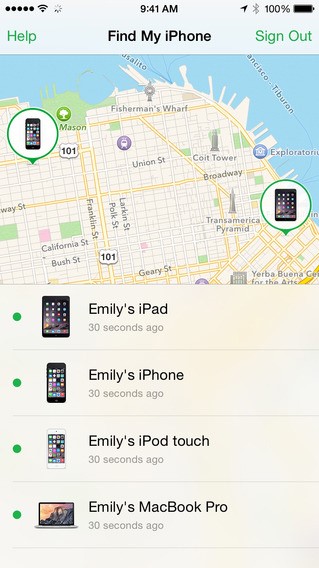
如果您找到了iOS設備並查找了已刪除的數據和文件,您還可以使用該程序恢復丟失的文件。

你有它。 現在,當您失踪並且需要恢復丟失的文件時,您知道該怎麼做。 如果您不希望手機丟失,請務必將手機放在安全的地方。
發表評論
留言
熱門文章
/
有趣無聊
/
簡單難
謝謝! 這是您的選擇:
Excellent
評分: 4.6 / 5 (基於 85 個評論)